만약 Git에 처음이시라면, Git 명령어가 어떻게 작동하는지 이해하는 것이 정말 중요합니다. 그리고 중요한 작업 중 하나는 git checkout 원격 브랜치를 사용하는 것입니다. git checkout 명령어는 팀원들이 애플리케이션에 영향을 미치지 않고 각자의 브랜치에서 작업할 수 있는 방식으로 협업할 수 있게 해줍니다.
이 튜토리얼에서는 원격 Git 브랜치를 한 단계씩 체크아웃하는 방법을 알려드릴 것이니, 시작해봅시다.
Git Checkout 원격 브랜치를 위한 전제 조건
이 튜토리얼의 실제 부분으로 들어가시기 전에, 다음 사항을 준비해주세요:
- A remote Linux computer to test out the Git commands. This tutorial uses Ubuntu 20.04.3 LTS as the remote node.
- A GitHub account with one private and one public repository created in GitHub containing a hello.py Python file.
원격 Git 브랜치란 무엇인가요?
커밋, 파일, 코드가 어디에 있는지 아시나요? 답은 Git 저장소에 있습니다. 이곳에서 프로젝트의 파일에 대한 모든 변경 사항을 추적할 수 있습니다.
A remote Git branch contains all the code that everyone in your team uploads or check. You can directly work on remote branches using the Git UI console, or work on your local machine and then later commit all your changes in the remote branch.
‘git checkout’ 명령어란 무엇인가요?
대규모 조직 내 대규모 개발자 팀에서 근무하는 경우 다양한 브랜치와 저장소를 관리해야 합니다. 다행히도, 다양한 브랜치로 작업하려면 앞서 언급한 git checkout 명령어를 사용할 수 있습니다. 이 명령어를 사용하면 커밋, 파일 및 브랜치를 기반으로 여러 브랜치와 저장소에서 작업할 수 있습니다.
이 명령어를 사용하면 특정 브랜치에서 찾는 모든 커밋을 로컬 머신의 작업 디렉토리에 가져와서 작업을 동기화할 수 있습니다.
새로운 브랜치를 생성하고 체크아웃하기
이론은 이제 충분히! 실무로 넘어가서 git checkout 명령이 두 가지 다른 버전의 코드를 포함하는 두 브랜치 간에 왔다갔다하며 기능을 테스트할 수 있도록 해주는 방법을 배워보겠습니다. 이를 통해 제품 코드 실행 중에 애플리케이션을 망가뜨리지 않고도 작업할 수 있습니다.
? 새 브랜치를 만들어서 마스터 브랜치 이외의 다른 브랜치로 전환해야 합니다.
로컬 머신에서 새 브랜치를 만들려면 먼저 리포지토리를 머신에 복제해야 합니다. 이미 설정한 GitHub에서 리포지토리를 복제해 봅시다.
- 좋아하는 SSH 클라이언트를 열고 우분투 머신에 로그인합니다.
- 우분투 머신에 로그인한 후 cd ~ 명령을 사용하여 홈 디렉토리로 이동합니다. 이 디렉토리는 만들 리포지토리의 내용을 보관할 것입니다.
cd ~
다음으로 아래의 git clone 명령을 실행하여 리포지토리를 홈 디렉토리에 복제합니다.
git clone https://github.com/ShankyTheBlogger/Petri.git

Git 리포지토리를 성공적으로 복제한 후, Petri 디렉토리로 이동하여 git checkout 명령을 실행하여 새 브랜치를 만듭니다.
아래 명령은 브랜치 (shanky-branch)을 만들고 이 브랜치로 전환할 수 있습니다.
git checkout -b shanky-branch

브랜치 확인 방법
이전에 로컬 머신에서 새 Git 브랜치를 만들고 git checkout 명령을 사용하여 전환하는 방법을 배웠습니다. 그러나 팀원 중 누군가가 동일한 원격 리포지토리를 사용하여 로컬 머신에서 로컬 브랜치를 만들고 업데이트하면, 로컬 머신에서 해당 브랜치의 커밋을 놓칠 수 있습니다.
로컬 머신에서 원격 브랜치로의 최신 변경 내역 전부를 검색하려면 git checkout 명령을 다시 사용해야 합니다.
- 처음에는 저장소에 master 브랜치만 있었고, 그 후에 로컬 머신에 shanky-branch를 생성했습니다.
- 이제 저장소에 Remote-branch라는 다른 브랜치를 만드세요. 아래에 표시된 대로 master 브랜치를 클릭하여 브랜치 전환 옵션으로 이동해야 합니다. 이 과정은 협업 프로세스이므로 팀원 중 한 명이 이 단계를 수행한 것으로 상상해야 합니다.
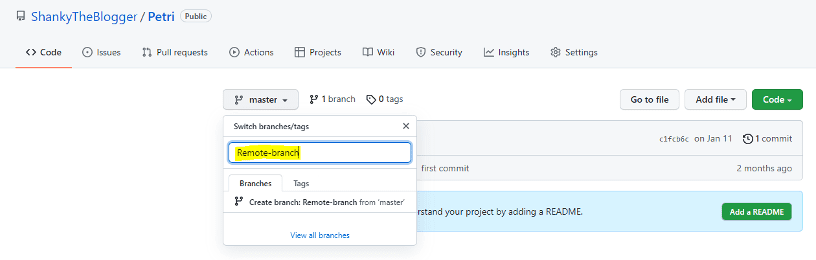
- 이제 “이 파일은 원격 파일입니다” 텍스트가 있는 remote.txt 파일을 추가하여 “Remote-branch”에 이동하세요. 파일 추가 버튼을 클릭하세요.
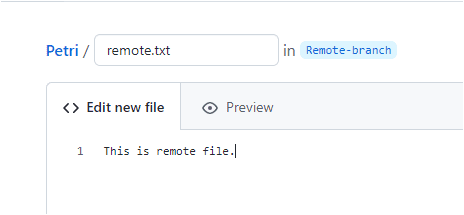
- 다시 로컬 머신에서 git branch 명령을 실행하여 로컬과 원격 브랜치를 모두 표시하세요.
git branch --all
git branch — all 명령을 실행하면 새로운 원격 브랜치 (Remote-branch)가 있는 것을 보여줍니다.

- 다음으로 새 브랜치 (Remote-branch)로 이동하려면 Sudo git checkout Remote-branch 명령을 사용하세요. Remote-branch로 전환한 후에 로컬 머신에서 변경 사항을 받아올 수 있을 것입니다.
Sudo git checkout Remote-branch

- 이제 git fetch 명령을 실행한 다음 git pull 명령을 실행하여 원격 브랜치의 내용을 가져올 수 있습니다. git fetch 명령은 로컬 Git이 원래 원격 브랜치로부터 최신 메타데이터 정보를 검색하도록 지시하고 git pull 명령은 해당 콘텐츠를 로컬 기계로 복사합니다.
git fetch --all Sudo git pull

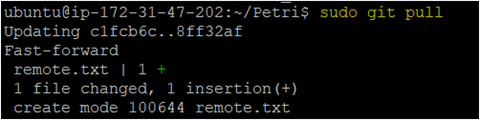
- 마지막으로, ls 명령어를 사용하여 현재 디렉토리에 있는 파일을 나열하여 파일을 확인합니다.
ls
최신 파일인 원격 브랜치 (remote.txt)가 현재 귀하의 기계에 사용 가능한 것을 확인할 수 있습니다.

결론
이제 원격 브랜치를 사용하고 원격 커밋을 관리하고 원격 브랜치를 추적하는 방법을 알게 되셨습니다. 마침내 Git 명령을 사용하여 원격 브랜치를 성공적으로 체크아웃했습니다.
이제 원격 브랜치를 더 쉽게 관리할 수 있어야 합니다. 다음으로 어떤 원격 브랜치를 관리할 계획이십니까?
관련 기사:
Source:
https://petri.com/how-to-check-out-a-remote-git-branch/













